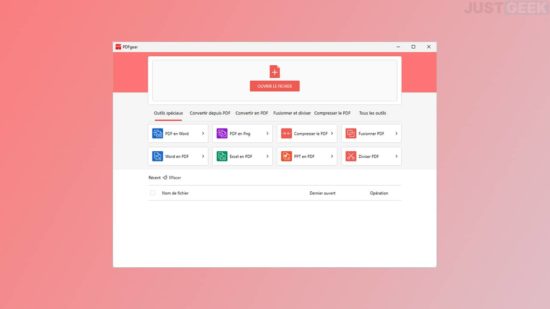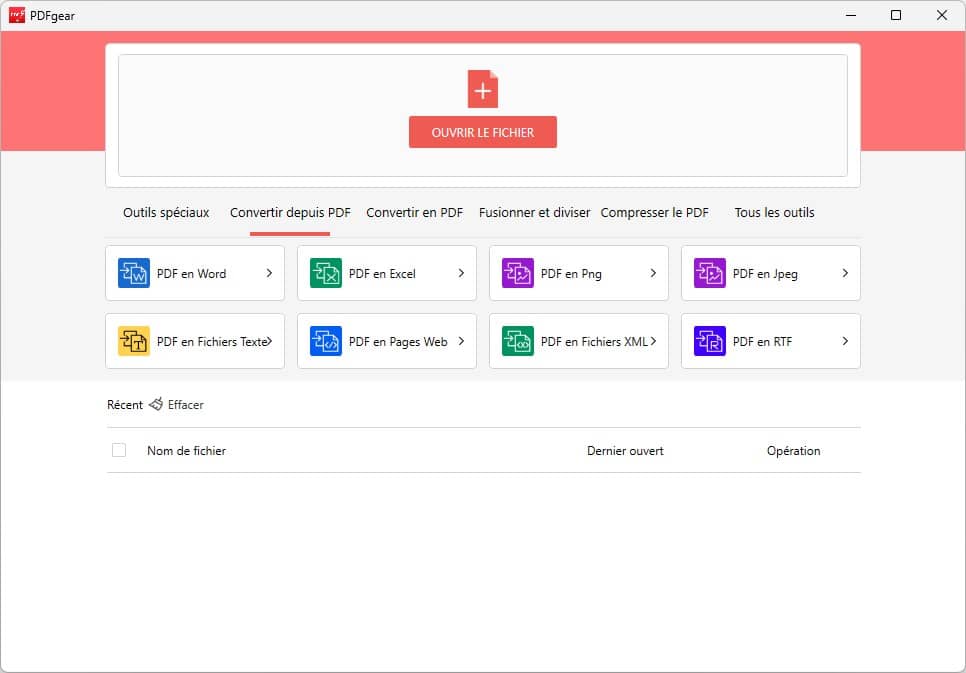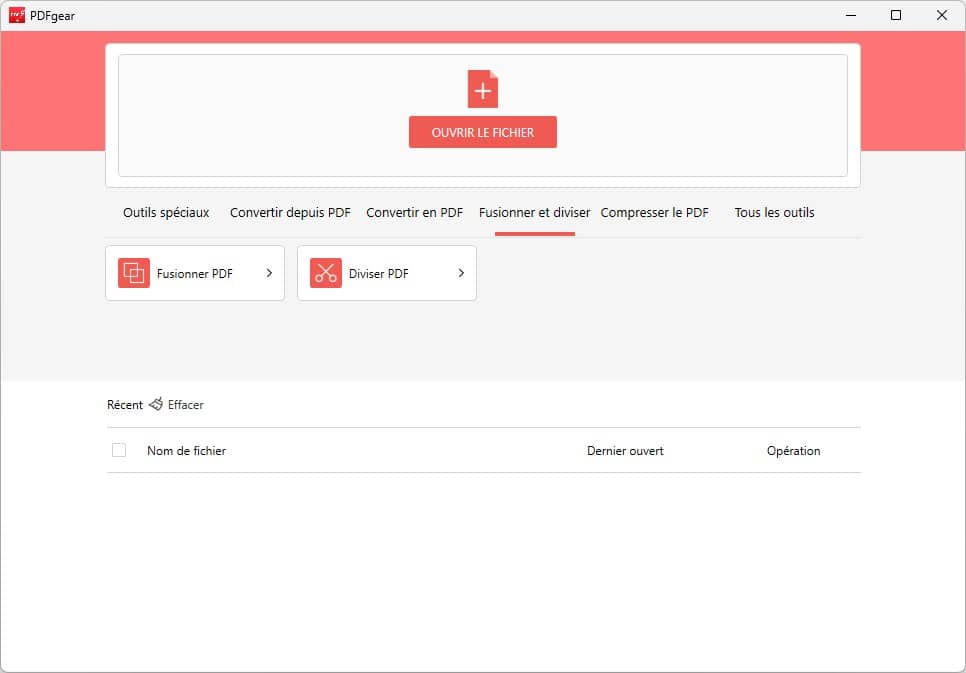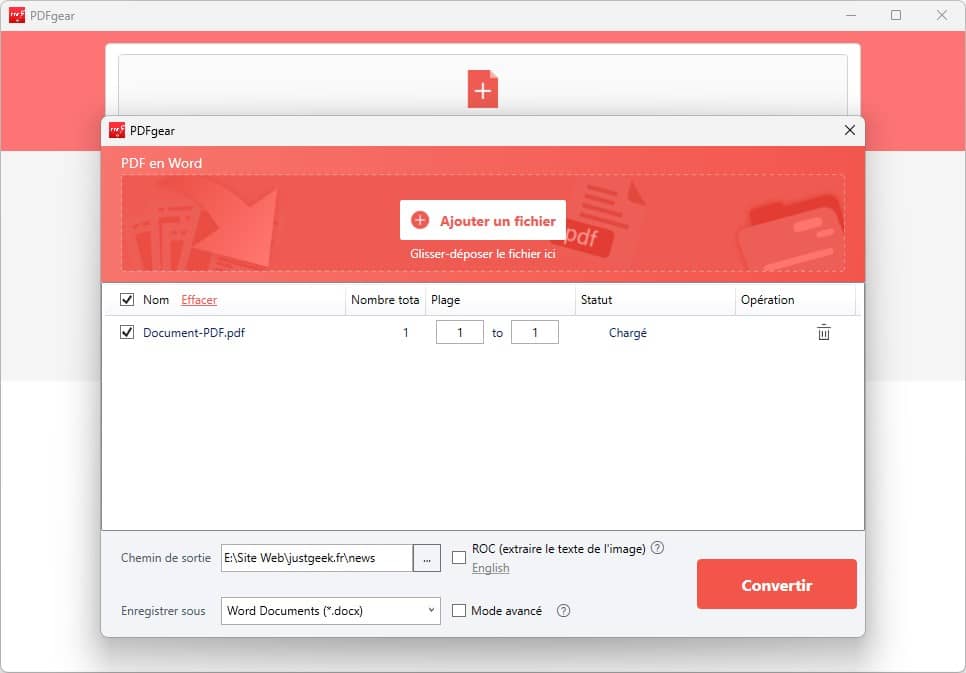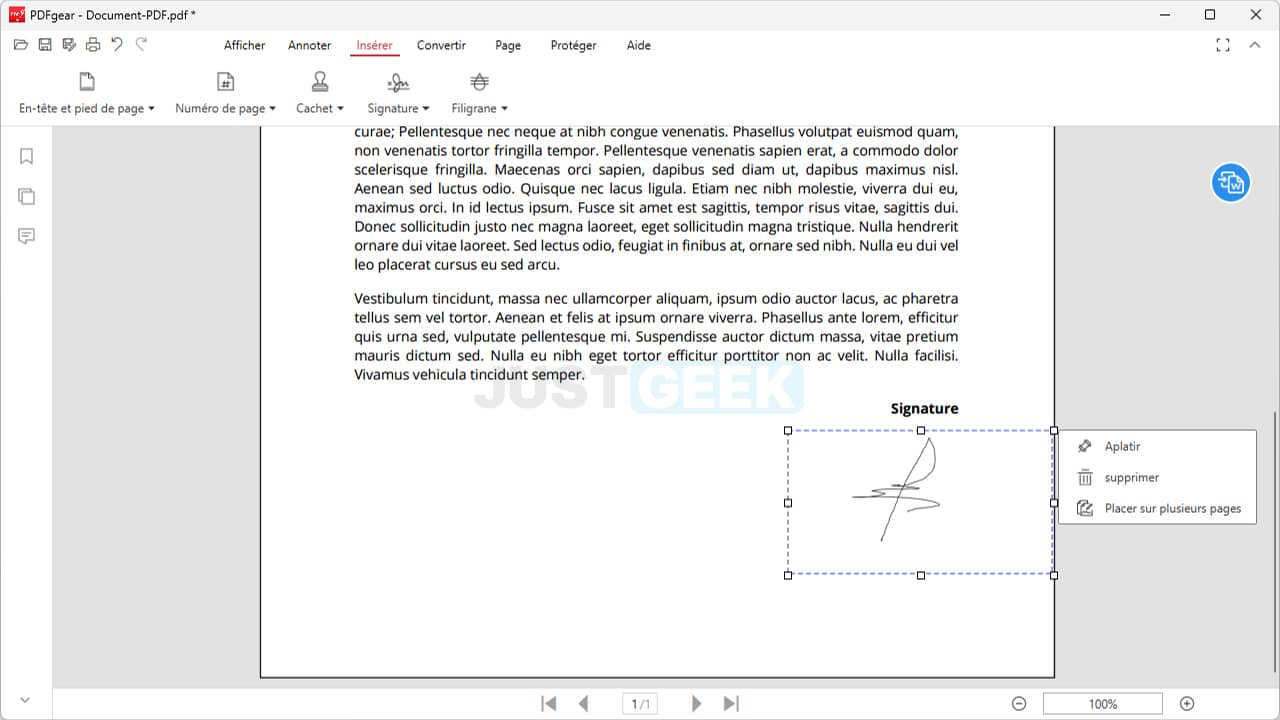PDFgear est un logiciel gratuit tout-en-un conçu pour faciliter la gestion de fichiers PDF. Il offre une large gamme de fonctionnalités permettant de lire, modifier, convertir, fusionner, diviser, compresser et signer des documents PDF. De nombreuses possibilités, donc, le tout gratuitement. Mais évidemment, lorsqu’il n’y a ni clé à mettre dans son panier, ni abonnement… on peut s’interroger sur la qualité du produit. Y a-t-il une contrepartie ? Des limites particulières ? Voici nos impressions après quelques tests.
PDFgear : un logiciel complet, une interface agréable
Le logiciel PDFgear a été mis au point par la compagnie PDF Gear Tech LTD. C’est un software à installer sur son ordinateur qui est uniquement disponible sur Windows et macOS. Toutefois, les utilisateurs de Linux ne sont pas totalement laissés à l’abandon. Une version en ligne regroupant de nombreux outils PDF est également disponible.
Il propose de convertir les fichiers PDF vers d’autres formats (.rtf, .docx, .xsl, .txt, .ppt, .xml, .web) et inversement (.txt en .pdf par exemple), de les diviser, de les compresser mais aussi de les fusionner ou encore de les « transformer » en images (.jpg ou .png).
Avant d’en dire davantage sur l’expérience utilisateur, on peut faire quelques remarques sur les fonctionnalités et l’interface :
- Comme on l’a vu ci-dessus, l’application porte bien son nom. Elle permet de traiter les fichiers PDF selon de nombreuses approches. Tous les formats connus ne sont évidemment pas de la partie, mais pour un freeware, on aurait tort de se plaindre.
- La prise en main est à la hauteur des nombreuses possibilités offertes. Les menus sont épurés, clairs, et permettent de lancer le processus rapidement. Même si tout cela semble normal, il faut admettre que certaines solutions sont bien moins lisibles.
- Lorsqu’on clique sur l’outil désiré, pas de mauvaise surprise : la démarche reste rapide et fluide. Une conversion, par exemple (bien qu’une marge soit à prévoir selon la taille du fichier), ne prend pas plus de 10 secondes.
Aucune frustration particulière, donc, en ce qui concerne les options et l’ergonomie. Il faut maintenant aborder un point crucial : le résultat !
Application PDF tout-en-un gratuite : la qualité est-elle quand même au rendez-vous ?
Évidemment, il faudrait plusieurs heures d’expérimentation pour se faire une idée totale des points positifs et des limites de ce logiciel. Nos premières tentatives ont, cela dit, permis de faire quelques constats.
Division, compression, fusion : des fonctionnalités convaincantes
L’outil permettant de diviser les fichiers PDF est vraiment fonctionnel et agréable à utiliser. L’utilisateur peut définir les pages concernées, ou décider de tout séparer. On peut enregistrer le résultat. Bref, un sans-faute dans cette catégorie.
Le système de compression ne donne pas la même marge d’ajustement que les programmes payants, mais il y a quand même trois possibilités : niveau bas, moyen et haut. L’opération se fait en quelques secondes.
En ce qui concerne la fusion, nous avons également été satisfaits. Vous pouvez, en quelques clics, rassembler différents fichiers PDF.
Une solution de conversion parfaite ?
Le convertisseur de PDFgear est également très pratique et les résultats sont très satisfaisants. Le logiciel vous permet de convertir des fichiers PDF en différents formats, tels que Word, Excel, PowerPoint, TXT, JPG, PNG, HTML et plus encore. Cela peut être utile si vous avez besoin de travailler sur un document PDF avec un autre logiciel ou si vous avez besoin de le partager avec quelqu’un qui ne possède pas de lecteur PDF.
Durant nos tests, nous n’avons rien remarqué d’anormal. Les tableaux Excel sont fidèlement restitués au format .pdf, tout comme les PDF en Word. Toutefois, attention aux « restrictions » : les formats alternatifs comme le « .pptm » pour les slideshows ne sont pas pris en considération. On se retrouve donc à faire une conversion… pour en exécuter une autre.
Signer un document PDF en toute simplicité
Vous pouvez également utiliser PDFgear pour signer vos documents PDF en quelques clics. Cela peut être particulièrement utile lorsque vous devez signer un PDF de manière électronique, mais que vous ne disposez pas d’un scanner ou d’un appareil photo pour numériser votre signature manuscrite.
Pour utiliser cet outil, vous pouvez télécharger une image de votre signature sur le logiciel et l’ajouter au document PDF que vous souhaitez signer. Vous pouvez également utiliser l’outil de signature pour créer une signature électronique à partir de zéro en utilisant votre souris ou votre stylet. Une fois que vous avez créé votre signature, vous pouvez la placer n’importe où dans le document PDF en utilisant simplement votre souris.
PDFGear : notre verdict
De manière générale, ce logiciel PDF gratuit nous a convaincus. Celles et ceux qui possèdent déjà la suite Office ou un équivalent y verront peut-être moins d’intérêt – d’autant que les conversions présentent quelques limites. En revanche, pour tout ce qui concerne les PDF et leur gestion, on aurait tort de se montrer trop critique.
L’édition de ces fichiers, célèbres être justement difficiles à ajuster, est aussi à la hauteur : après quelques minutes de prise en main, on comprend rapidement comment modifier certaines zones. Cela inclut la signature du document, la suppression des éléments indésirables ou encore l’ajout de certaines notes. Voilà donc un freeware qui remplit bien ses fonctions. N’hésitez pas à lui donner sa chance !